Google Maps est l’une des applications de navigation les plus téléchargées au monde et comprend de plus en plus de fonctionnalités pratiques pour la vie quotidienne de ses utilisateurs. Parmi ses nombreuses fonctionnalités, on trouve par exemple la possibilité de calculer la distance entre notre point de départ et notre destination finale.
Cette fonction, qui ne fait pas partie des fonctionnalités les plus connues de Google Maps, est très utile pour les sportifs qui n’ont aucun autre moyen de mesurer la distance parcourue lorsqu’ils marchent, courent ou font du vélo.
Il est également très pratique pour planifier des itinéraires et/ou des voyages, pour ceux qui travaillent en voiture et doivent calculer le kilométrage de leurs trajets, ou simplement par curiosité pour savoir combien de kilomètres ils ont parcouru dans une journée, parmi bien d’autres possibilités. C’est très facile à faire, voici comment.
Mesurer des distances sur Google Maps sur iPhone et Android
L’utilisation de Google Maps est de plus en plus facile grâce aux dernières mises à jour de l’application et aussi à la mise en œuvre de son nouveau langage de conception appelé « Material You », qui est très intuitif. En outre, nous pouvons intégrer nos itinéraires les plus fréquents dans des widgets depuis l’écran d’accueil afin de ne pas perdre de temps.
Mais comment faire si l’on veut mesurer la distance entre deux points ? Que vous ayez un système d’exploitation iOS ou Android, les étapes sont très similaires :
- Après avoir ouvert Google Maps, cliquez sur n’importe quel point de la carte où vous voulez vous rendre qui n’est pas un lieu d’intérêt (vous pouvez rester juste à côté) et une icône rouge apparaîtra.
- Dans les options qui apparaissent en dessous, vous devez sélectionner « mesurer la distance« , dont l’icône est une règle.
- Ensuite, si vous voulez placer un autre point sur la carte pour mesurer la distance entre les deux (et non la distance entre votre emplacement et le premier point), vous pouvez le déplacer pour l’ajouter.
- L’option « ajouter » apparaîtra en bas à droite de l’écran. Chaque fois que vous voudrez ajouter un autre point de destination, le processus sera le même. Vous pouvez en ajouter autant que vous le souhaitez.
Lorsque vous avez terminé, il vous suffit de quitter l’écran et l’application affiche la distance totale de l’itinéraire avec Google (qui peut être mesurée en kilomètres et en miles) au bas de l’écran. N’oubliez pas qu’une fois que vous avez pu établir votre point de départ et votre destination finale, si vous allez faire un parcours à pied et que vous voulez commencer le parcours en voyant où vous allez en temps réel, vous pouvez activer la « Street View ».
Mesurer une distance sur Google Maps sur ordinateur
Si, en revanche, vous souhaitez mesurer des distances entre deux ou plusieurs points à partir de votre ordinateur, le processus est différent mais tout aussi simple. Pour mesurer des distances à partir du site Web Google Maps, il suffit de placer le pointeur de la souris sur l’endroit que vous souhaitez mesurer.
Cliquez sur le bouton droit de la souris et dans le menu qui s’affiche, cliquez sur l’option « mesurer la distance ». Vous pouvez ajouter autant de points que vous le souhaitez sur la carte : une ligne droite sera créée entre eux, indiquant les distances exactes.
Si vous faites une erreur, vous pouvez déplacer ou supprimer n’importe quel point à tout moment, il suffit de cliquer dessus et de le déplacer sur la carte ou de le supprimer. Au bas de la fenêtre de Google Maps, vous verrez une case intitulée « Mesurer la distance ». Vous verrez ici la distance totale de tous les points que vous avez ajoutés. Lorsque vous avez fini de mesurer, il suffit de cliquer sur le X en haut de la fenêtre pour quitter le mode de mesure.
Sur l’ordinateur, il est également possible d’imprimer la carte avec les points que l’on souhaite marquer, de partager des avis sur des lieux d’intérêt ou de loisirs et d’obtenir des coordonnées de latitude et de longitude, parmi de nombreuses autres possibilités.

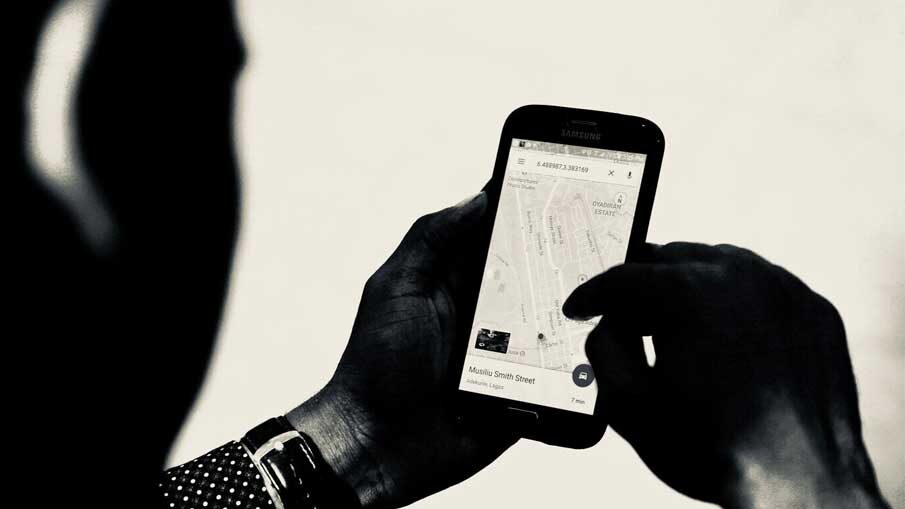
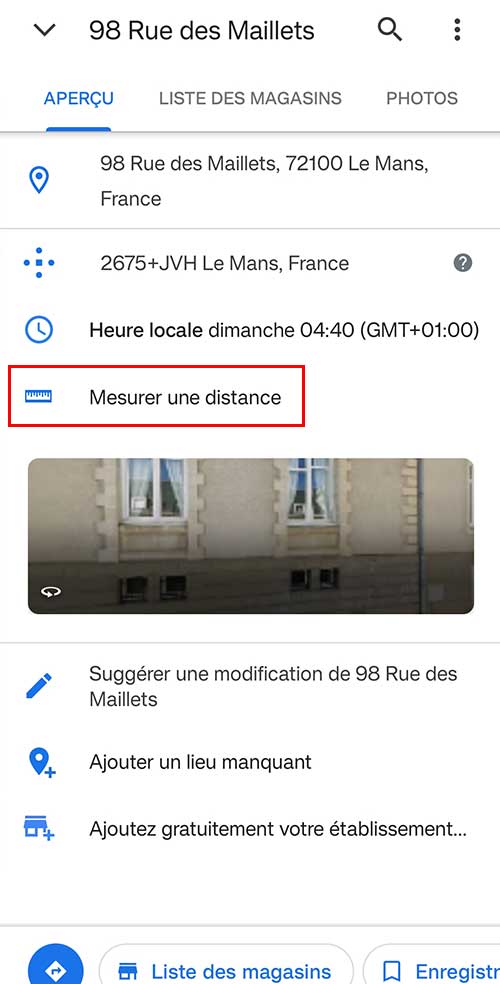
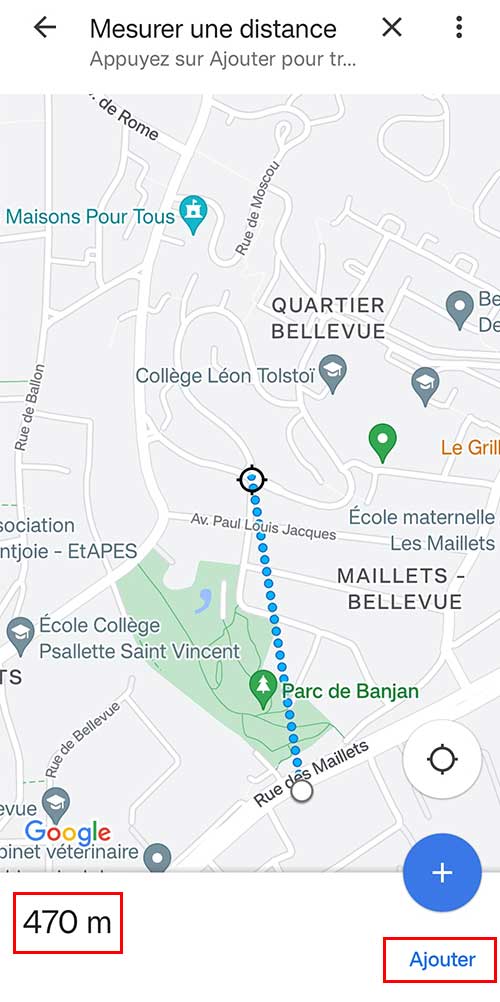







Les distances calculées sont « à vol d’oiseau »! Comment calculer les distances « sur la route »?